Vous pouvez utiliser la méthode par interface utilisateur graphique pour migrer une instance de vCenter Server avec une instance intégrée de Platform Services Controller vers une instance de vCenter Server Appliance.
Lorsque vous migrez de vCenter Server avec une instance intégrée de Platform Services Controller sous Windows vers une instance de vCenter Server Appliance, l'intégralité du déploiement est migrée en une seule étape.
Si vous utilisez Update Manager dans le déploiement de vCenter Server sous Windows que vous migrez, et que Update Manager est exécuté sur une machine distincte à partir d'autres composants vCenter Server, effectuez une étape supplémentaire pour migrer Update Manager vers un dispositif.
- Si votre déploiement vCenter Server sous Windows s'appuie sur une instance de Update Manager externe, exécutez Migration Assistant sur la machine Update Manager pour démarrer la migration du serveur et de la base de données Update Manager vers l'instance de Update Manager Appliance.
- Migrez l'instance de vCenter Server avec une instance intégrée de Platform Services Controller depuis Windows vers une instance de vCenter Server Appliance.
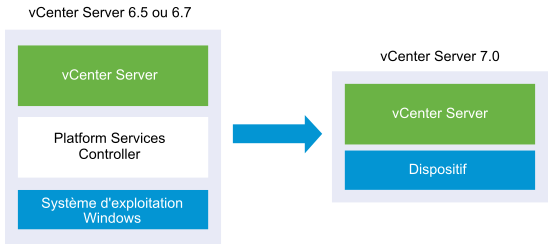
Tâches de l'interface utilisateur graphique pour migrer vCenter Server avec une instance intégrée de Platform Services Controller depuis Windows vers une instance de vCenter Server Appliance.
- Télécharger et monter le programme d'installation de vCenter Server Fichier ISO sur une machine virtuelle réseau ou un serveur physique à partir de laquelle ou duquel vous voulez effectuer la migration.
- Télécharger et exécuter l'VMware Migration Assistant sur la machine Windows source.
Note : Si vous migrez un système vCenter Server qui utilise une instance externe de Update Manager exécutée sur une machine Windows distincte, commencez par exécuter l'assistant de migration sur la machine Update Manager.
- Réunissez les Informations requises pour la migration de vCenter Server à partir de Windows vers un dispositif.
- Déployer le fichier OVA pour la migration vers l'instance cible de vCenter Server Appliance.
- Configurer le dispositif cible de vCenter Server
Le programme d'installation :
- Déploie un nouveau dispositif cible.
- Exporte les fichiers requis à partir de l'instance source de vCenter Server.
- Copie les fichiers requis vers la nouvelle instance de vCenter Server Appliance.
- Exécute le processus de migration sur la nouvelle instance de vCenter Server Appliance tel que spécifié dans le Résumé.
- Importe et met à jour les fichiers et les paramètres de l'installation source de vCenter Server sur la nouvelle instance de vCenter Server Appliance.